CAD背景色怎么设置成黑色?
摘要:初次安装的CAD背景是白色的如何把背景设置成传统的黑色呢?1、打开CAD进入初始界面。2、单击右下角的初始设置空间选择autoCAD经典。3...
初次安装的CAD背景是白色的如何把背景设置成传统的黑色呢?
1、打开CAD进入初始界面。
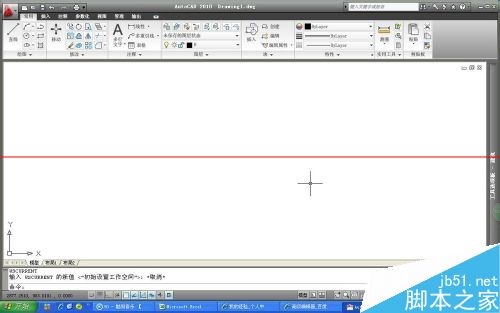
2、单击右下角的初始设置空间选择autoCAD经典。
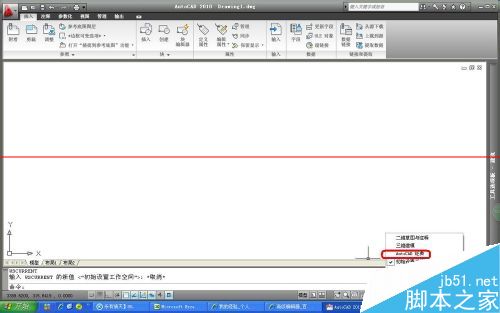
3、关闭做界面选项(如图)。

4、单击工具选择选项。
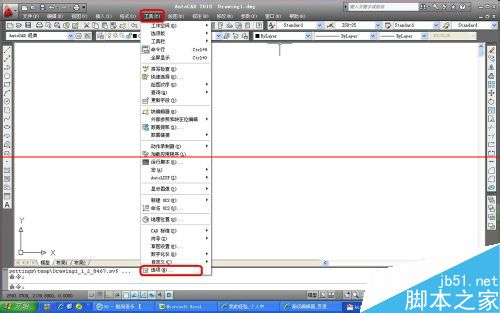
5、单击显示选择颜色选项。
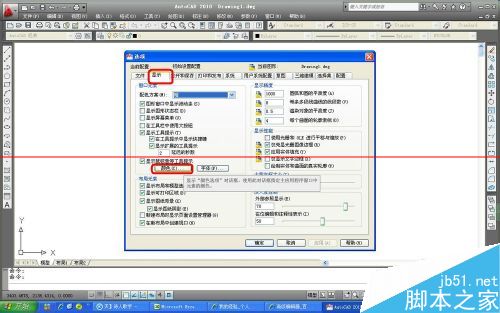
6、选择颜色的下拉菜单选中黑色,点击应用并关闭,这样就完成了CAD背景设置。
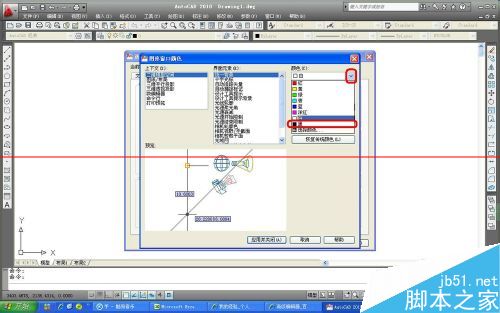

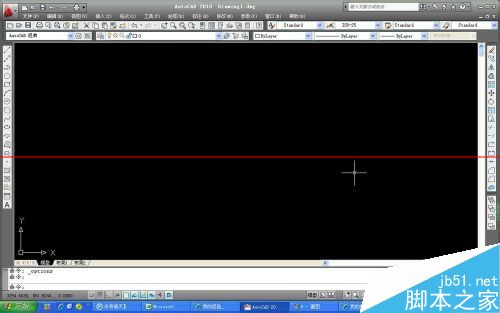
注意事项: 必须点击应用并关闭,这样设置才能生效。
【CAD背景色怎么设置成黑色?】相关文章:
上一篇:
CAD中的格式刷功能怎么使用?
下一篇:
CAD对象捕捉不到交点该怎么办?
